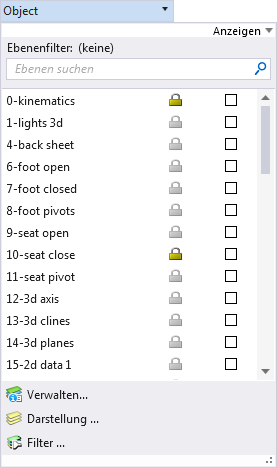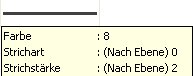Die Toolbox "Attribute"
Die Toolbox "Attribute" enthält Steuerelemente zum Festlegen der aktiven Elementattribute. Diese Leiste ist standardmäßig im oberen Teil des Anwendungsfensters (direkt unter der Menüleiste) angeordnet.
Einige Funktionen der Toolbox werden standardmäßig nicht angezeigt. Klicken Sie mit der rechten Maustaste in die Toolbox, und wählen Sie im Menü die Option Alle anzeigen, um alle Funktionen anzuzeigen.
Die Toolbox "Attribute" ist wie folgt eingerichtet:
| Auf | Verwendung |
|---|---|
| Stellen Sie die "Aktive Elementvorlage" ein. | Aktive Elementvorlage |
| Einstellen des aktiven Ebenenfilters | Aktiver Ebenenfilter |
| Einstellen der aktiven Ebene | Aktive Ebene |
| Einstellen der aktiven Farbe | Aktive Farbe |
| Stellen Sie die aktive Strichart ein. | Aktive Strichart |
| Einstellen der aktiven Strichstärke | Aktive Strichstärke |
| Legt die Aktive Elementklassen fesr | Aktive Elementklasse |
| Stellt die aktive Elementtransparenz ein. | Aktive Elementtransparenz |
| Stellt die aktive Elementpriorität ein (nur 2D-Modelle). | Aktive Elementpriorität |
| Demonstriert die aktive Symbolik. | Symbolik-Vorschau |
Bemerkung: Wenn Sie im DWG-Arbeitsmodus arbeiten, sind die Stricharten 1 bis 7 deaktiviert, weil sie keine Bemaßung haben; d.h. sie verändern sich nicht beim Vergrößern oder Verkleinern (Zoomen). Diese Stricharten stehen in AutoCAD nicht zur Verfügung. In diesem Modus sind ausschließlich benutzerdefinierte Stricharten aktiviert.
Bemerkung: Wenn Sie im DWG-Arbeitsmodus arbeiten, können Sie keine Farbtabelle laden. Die AutoCAD-Farbtabelle ist die einzige geladenen Farbtabelle.